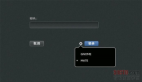整體與部分的奧秘 Fedora 14的安裝初體驗
原創Fedora 14 開發代號 “Laughlin(勞克林)”,該名字取自諾貝爾物理學獎獲得者 Robert B. Laughlin, Fedora 是一個基于 RPM 的 Linux發行版,由 Red Hat 公司贊助的由社區支持的 Fedora Project 項目開發。Fedora 只包含自由和開源軟件。Fedora 14 的新特性包括:GNOME 2.32 和 KDE 4.5,以及更好的攝像頭支持!新特性不止這些,在這個版本中,presto 被默認啟用,這意味升級時只會下載最小化的升級包,而且升級速度也將大幅提升。Fedora14 下載地址: http://fedoraproject.org/get-fedora?stF14
51CTO推薦專題:Ubuntu 11.04——敏捷的獨角鯨
關于Fedora 14的更多資訊請參閱:Fedora 14 “Laughlin”:整體大于部分之和
在安裝之前下面回顧一下各個發行版的發布時間及名稱。
用筆記本安裝FEDORA 14的注意事項
在筆記本上安裝FEDORA 14和臺式機上步驟基本一樣,主要有顯卡驅動和網卡驅動不容易一次配置好。所以大家可以盡量使用通過Linux認證的筆記本。本人在Thinkpad,HP及Dell的筆記本上都裝過,均未遇到問題。不過最好還是在http://www.linux-laptop.net/可以查到你本本的相關的信息。
另外還有一點要注意,因為在Vmware 7中測試,它現在的操作系統選項里暫不支持Fedora 14,所以我們要用別的Linux發行的設置來測試。例如我們選RedHat Enterprise Linux 5,安裝時候內存建議分配512M以上,要是在256M內存那裝轉將進入字符界面。我們放入Fedora14 64位的鏡像文件, 印象中還記得從1994年夏天開始Linux就在64位的Alpha處理器上跑了,下面啟動虛擬機。


 #p#
#p#
這里我們看到的就是第一幅安裝界面了,和以前的稍稍有點不同,4:3的前景窗體和黑色的背景,代替原來的全部填充模式,其實效果都一樣。那么點擊 Next (下一步),選擇安裝界面的語言

接下來,就和以往的Fedora 12有些不同了,以往是要輸入你的計算機名,這也是你電腦在網絡上的主機名。現在是要選擇存儲介質種類。


隨著10Gb以太網的成熟,在FC14和RHEL6中也加入了基于以太網的光纖通信技術(FCoE)SAN的支持,說白了FCoE是使用基于以太網的光纖通道協議,而傳統的iSCSI則使用基于以太網的TCP/IP協議,他們都能通過以太網讓你連接到光纖通道SAN。#p#
接下來會出現提示警告信息

到此為止安裝程序還沒有對您的計算機做出更改。當您點擊將更改寫入到磁盤時,安裝程序將在硬盤上分配空間并開始復制Fedora文件。根據您所選擇的分區選項,這個過程可能還要刪除您計算機上已有的數據。在點擊將更改寫入磁盤之后,請等待安裝程序完成寫入。如果此過程被打斷(比如關機、重啟或停電)您將無法使用您的計算機,直到重啟并完成Fedora的安裝或者安裝另一個操作系統,確定了,請選擇第三項重新初始化。

這一步就是設置計算機名,還可以配置網絡。接下來是選擇時區和輸入root口令。

如果你的機器中還保留有Windows 系統,請選擇檢驗和修改分區方案(Review and modify partitioning layout),以確保您不會把Linux裝錯誤的分區中。#p#
大家注意到了默認是EXT4文件系統,但老的 EXT3 依然不錯。EXT4 文件系統相比它的前任提升了分區容量上限,增加了可允許的子目錄數,并且增加了熱碎片整理和日志校驗碼的功能。最重要的是,這些新功能的引進并沒有對穩定性帶來影響,它一如既往的安全高效。我在實踐中感覺突然掉電時EXT4 表現很好,不過2.6.27早期版本的ext4確實是有問題的,就是錯誤的報告磁盤已無可用空間.現在在2.6.35以后的版本已經修復了。


啟動加載器 Grub 將會被安裝在 /dev/sda 分區。這是電腦中第一塊硬盤的 MBR 主引導扇區。如果你已經安裝了 Windows 操作系統,”Boot loader operating system list” 列表下會顯示出來,你可以在這一步就選中你電腦每次啟動之后默認進入的操作系統。當然,你可以隨時更改默認要啟動操作系統。Fedora 使用 LVM 硬盤卷組。

如果你希望加密文件系統在上面一步里選擇了加密系統選項,則下面會對這幾個分區進行格式化,如果您選擇加密系統(Encrypt system),其加密方式是LUKS(Linux Unified Key System那么格式化將會比常規對出3-4倍時間。這樣一來不僅僅把整個卷組加密,還可以把里面的邏輯分區進行了加密(雖然我的硬盤上沒什么秘密,但是還是想嘗試一下)

注意:加密分區,注意至少8為密碼。OK后開始加密分區。


開機啟動時grub會在/boot里面加載內核和內存映像,之后準備掛在/、swap和其它/etc/fstab里面指定的文件系統。當發現某個文件系統是用LUKS加密的,就會提示輸入密碼。那么下次啟動系統的時候會讓你輸入分區密碼,才能繼續引導(這樣雖然安全了些但,不便維護系統)。搞定之后點擊 Next (下一步)進入安裝進程。安裝系統所需時間會根據你的電腦配置的不同而不同。

如果你是專家,那么可以選Cutomize now來定制安裝。


安裝完成之后,從光驅中取出光盤,然后點擊 Reboot (重啟)按鈕。#p#
下面我總結一下各種安裝模式及磁盤占用空間情況:
各種安裝模式對比



這是 Fedora 14 的歡迎界面,你只會在成功安裝 Fedora 后第一次啟動系統時看到這個界
面,下面還有Fedora 許可證信息畫面,然后是創建新用戶。這將是登入 Linux 的默認用戶。最后檢查日期和時間是否正確

如果你想通過root登陸,會發現無法以root身份登錄失敗,我們可以用以下方法解決
編輯這個文件: /etc/pam.d/gdm 把第二行注掉即可。



這是 Fedora 14 的默認桌面環境Gnome。Fedora 的美化工作總是都做的這么出色!
我們在計算機里點個圖標看看,問題來了為什么我打不開VolGroup?

想往常用windows的喜歡一樣點擊一個驅動器,卻提示“無法掛接位置”,這是因為我們把系統文件是安裝在了LVM(邏輯卷)上。lvm的作用是可以把幾塊磁盤虛擬成一塊盤對待,這個功能特別有用。
我們再看看grub.conf文件

好了關于LVM我們暫時先放一放,繼續往后進行。隨便說一下PAE內核表示支持大內存,即支持4GB以上內存。#p#
Yum 的圖形用戶界面
如果你不喜歡在終端輸入命令,你可以使用 Fedora 自帶的 yum 的圖形用戶界面,你可以
在系統-->應用程序-->添加/刪除軟件找到它。
# yum install yumex

啟動yumex
#yumex --root (加--root表示強制啟動,一般不在root下運行)

配置 yum 以使用代理
如果你使用 http 代理服務器連接到網絡,并想讓 yum 通過代理服務器連接網絡,打開終
端,輸入如下命令:
vi /etc/yum.conf
在 yum 配置文件中加入下面這一行:
proxy=http://ip:port/
這里的 ”ip” 就是你代理服務器的 ip 地址,”port” 就是你代理服務器監聽的端口。不要忘
記端口后面的 “/” 符號。保存并退出。
升級軟件系統
作者李晨光的博客:http://chenguang.blog.51cto.com/
【編輯推薦】